Первые шаги с Leo¶
Настройка Artec Leo проста и включает в себя следующие шаги:
Включение¶
Выньте Leo из футляра и поставьте вертикально на ровную твердую поверхность.
Нажмите кнопку питания возле дисплея (см. Познакомьтесь с Leo, 3).
Если сканер не загрузился, попробуйте подключить его к адаптеру питания.
Примечание
Позже (после активации сканера Leo) при его включении вам может быть предложено ввести пароль. Это происходит, если ранее было включено шифрование хранилища.
Подключение адаптера питания¶
Ознакомьтесь с рекомендациями по безопасности.
Вставьте DC-кабель из комплекта поставки Leo в круглый порт на основании сканера.
Осторожно
Никогда не используйте DC-кабели и адаптеры, предназначенные для других сканеров Artec (Eva, Spider и т. д.).
Подключите DC-кабель к адаптеру питания.
Вставьте шнур питания адаптера в розетку.
Принятие лицензионного соглашения¶
После включения сканера отобразится экран приветствия с лицензионным соглашением. Прочтите его внимательно и, если вы согласны с условиями, нажмите Accept.
Подключение к Интернету¶
Первоначальная активация Leo требует подключения к Интернету; в дальнейшем вы сможете использовать сканер в автономном режиме.
Wi-Fi¶
Чтобы подключиться к сети Wi-Fi,
Проводное подключение¶
Чтобы создать проводное подключение, вставьте сетевой кабель (Ethernet) в сканер, как показано на рисунке. Если сеть настроена как DHCP, соединение будет установлено автоматически и в верхней строке состояния появится значок  .
.
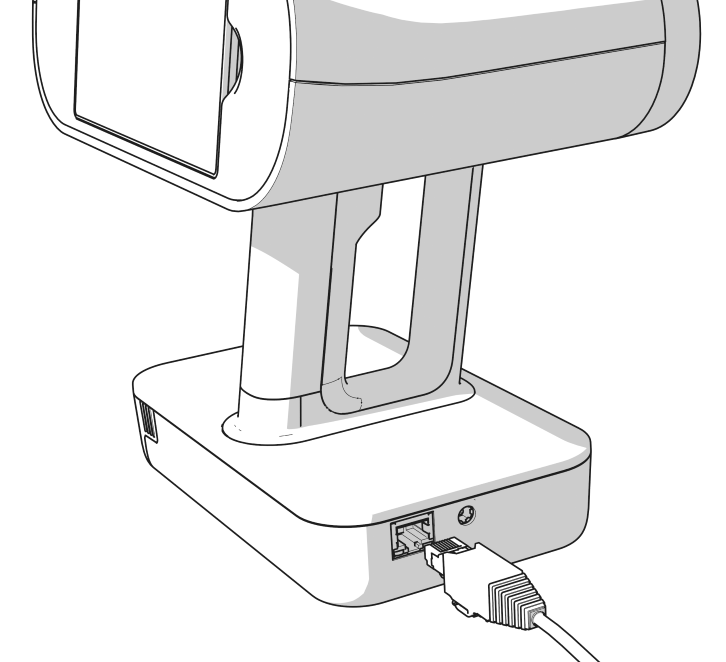
Активация Leo¶
Чтобы активировать ваш Leo, вам понадобится действующая учетная запись на сайте my.artec3d. Используйте учетную запись, зарегистрированную для вас торговым посредником Artec, или создайте новую учетную запись с помощью мобильного устройства или компьютера.
На экране Network нажмите Next.
Введите свой адрес электронной почты для my.artec3d.
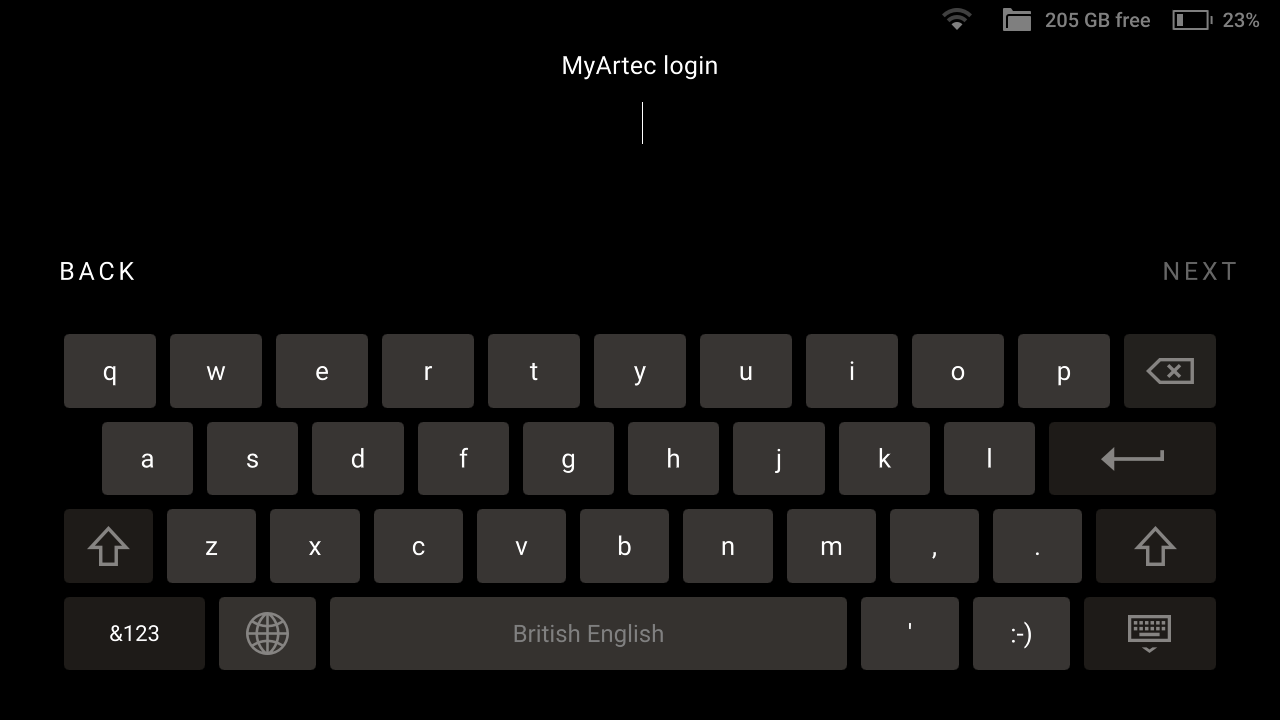
Нажмите Next.
Введите свой пароль и нажмите Next.
В появившемся новом диалоговом окне введите имя вашего Leo.
Нажмите Done.
Теперь ваш Leo готов к работе.
Прикрепление стикера с серийным номером¶
На конверте, который идет в комплекте со сканером Leo, есть наклейка с серийным номером. Поместите ее на нижнюю часть аккумуляторного отсека Leo.
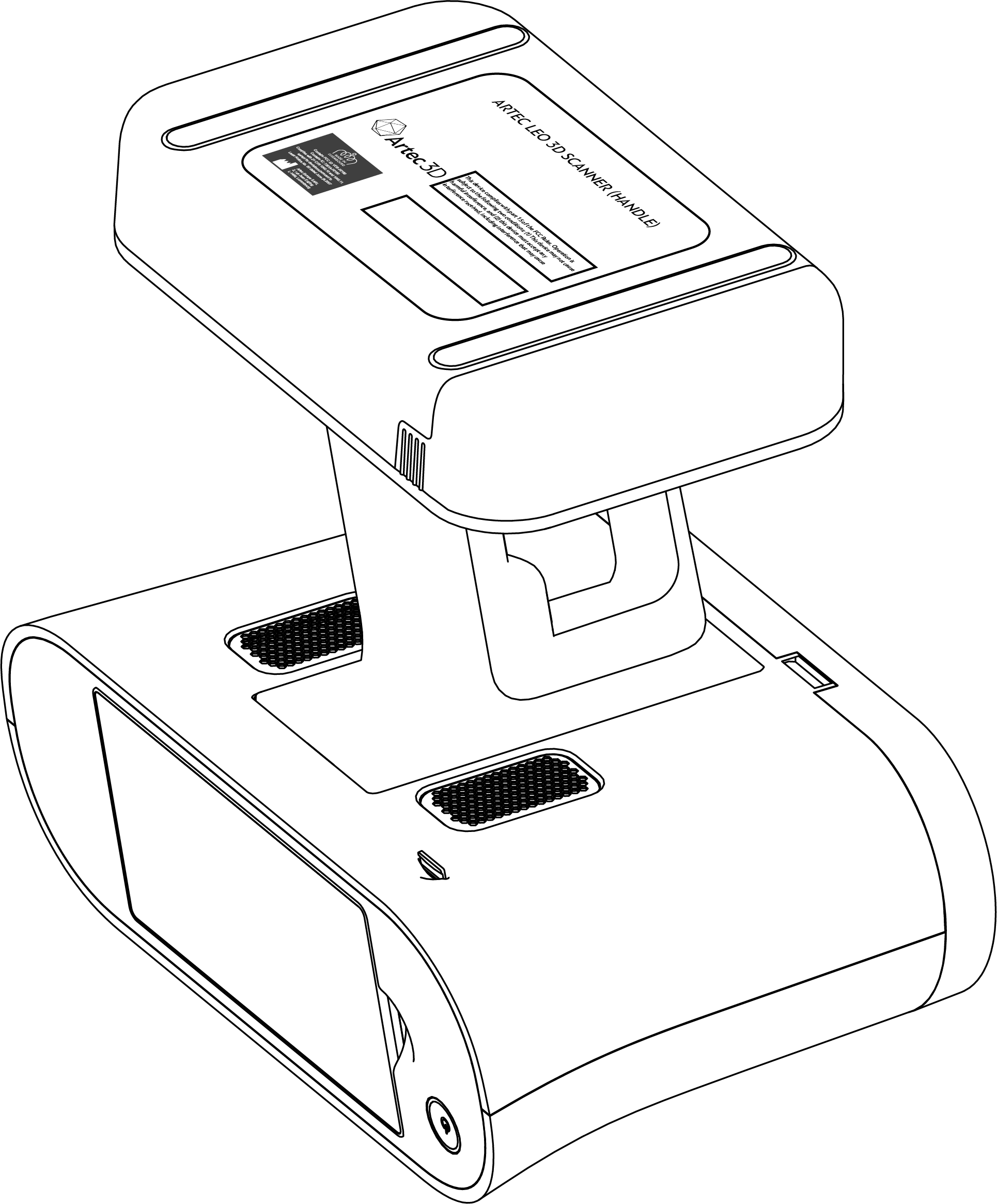
Figure 1 Наклейте стикер с серийным номером на пустой прямоугольник.¶
